苹果安装了Windows怎么删除 - 完整卸载指南
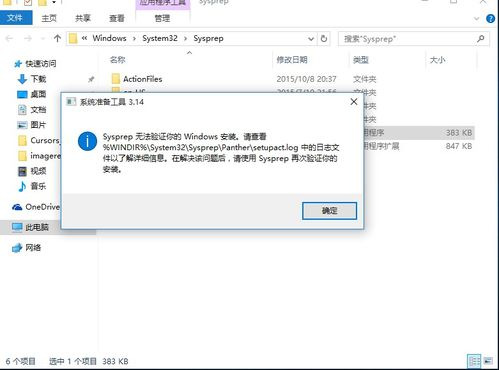
确认Windows安装方式
在开始删除Windows之前,需要确定您是通过哪种方式安装的Windows系统。苹果电脑支持两种主要的Windows安装方法:Boot Camp双系统和虚拟机(如Parallels或VMware)。如果您使用的是Boot Camp助理安装的Windows,那么系统会在硬盘上创建一个独立的分区;而虚拟机则是将Windows系统作为一个应用程序运行在macOS中。了解安装方式对后续的删除操作至关重要,因为不同的安装方式需要采用不同的卸载方法。
通过Boot Camp删除Windows分区
如果您是通过Boot Camp安装的Windows,删除过程相对简单。启动macOS系统,打开"应用程序"文件夹中的"实用工具",找到并运行"Boot Camp助理"。在Boot Camp助理界面中,选择"移除Windows 10或更高版本"选项(具体文字可能因系统版本不同而略有差异)。系统会提示您确认操作,并警告这将删除Windows分区及其所有数据。确认后,Boot Camp助理会自动合并分区,将原先分配给Windows的空间归还给macOS。整个过程可能需要10-30分钟,取决于硬盘大小和电脑性能。
手动删除Windows分区的方法
在某些特殊情况下,Boot Camp助理可能无法正常工作,这时就需要手动删除Windows分区。打开"磁盘工具"(位于应用程序>实用工具中),在左侧选择您的启动磁盘。点击"分区"按钮,您将看到当前硬盘的分区情况。找到标记为"BOOTCAMP"的分区,选中它并点击下方的减号(-)按钮。确认操作后,您可以通过拖动分区大小调整滑块来重新分配空间。点击"应用"按钮执行更改。请注意,此操作会永久删除Windows分区上的所有数据,建议在执行前备份重要文件。
删除虚拟机安装的Windows系统
如果您是通过Parallels Desktop、VMware Fusion等虚拟机软件安装的Windows,删除过程则更为简单。只需打开相应的虚拟机软件,找到Windows虚拟机的配置文件,通常会有"删除"或"移除"选项。以Parallels为例,在控制中心选中Windows虚拟机,右键点击选择"删除",确认操作即可。与Boot Camp不同,虚拟机删除后不会自动释放磁盘空间,您还需要手动删除虚拟机文件(通常位于用户文件夹的"文档"或"虚拟机器"目录中),才能真正回收磁盘空间。
删除后的磁盘空间回收与优化
成功删除Windows系统后,建议进行一些后续优化工作。检查磁盘空间是否已正确回收,在"关于本机">"存储"中查看可用空间变化。如果发现空间没有完全恢复,可能需要运行"磁盘工具"中的"急救"功能修复分区表。建议清理系统缓存和临时文件,可以使用macOS自带的"管理存储空间"功能或第三方清理工具。对于长期不打算再使用Windows的用户,还可以考虑删除Boot Camp支持软件,这些驱动程序文件通常占用几百MB空间。
常见问题与解决方案
在删除Windows过程中,用户可能会遇到各种问题。如果系统提示"无法移除启动卷宗",通常是因为当前正在使用Windows分区,重启进入macOS即可解决。对于"资源忙"错误,可以尝试在安全模式下进行操作。如果分区表损坏导致无法删除,可能需要使用"磁盘工具"的"修复磁盘"功能。特别提醒,在操作过程中切勿强制关机,这可能导致数据丢失或系统损坏。如果遇到无法解决的问题,建议联系Apple官方支持或前往授权服务提供商处寻求帮助。
通过上述步骤,您应该能够成功删除苹果电脑上的Windows系统。无论是Boot Camp双系统还是虚拟机安装,都有对应的解决方案。删除Windows后,您的Mac将恢复完整的存储空间和原生性能。如果您未来还需要使用Windows,可以考虑更轻量级的解决方案,如使用CrossOver运行Windows应用程序,或通过云服务访问Windows环境,这样可以避免再次分区带来的麻烦。相关文章
- 新电脑激活Windows后能否退货-完整政策解析与操作指南
- 灵越7590安装Windows蓝屏问题-原因分析与解决方案
- Windows系统Jenkins安装,持续集成环境搭建-完整指南
- Netgear R7000恢复出厂设置后如何安装Windows系统-完整操作指南
- Windows管理员用户名修改指南:本地与在线账户完整教程
- Windows10教育版激活方法详解-五种合规解决方案全指南
- Windows更改CUDA安装路径:完整配置指南与避坑技巧
- Windows 10 Pro是什么意思-专业版操作系统深度解析
- Windows 10 LTSC安装商店无权限-完整解决方案指南
- 神舟战神新机Windows激活指南-从密钥验证到故障排除









